如何将 WhatsApp 照片文件下载到电脑
我们可以将 WhatsApp 照片直接下载到计算机,而不是让它们堵塞手机上的存储空间,在下面我将告诉你把 WhatsApp 照片下载到计算机的步骤。
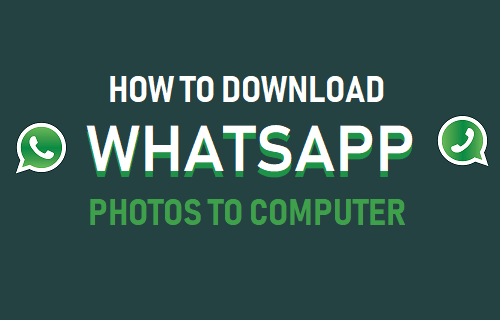
将 WhatsApp 照片下载到计算机
为了将 WhatsApp 照片和视频下载到计算机,您必须在 PC 或 Mac 上访问您的 WhatsApp 帐户。
一旦您能够在 PC 或 Mac 上访问 WhatsApp,您就可以将附加到 WhatsApp 消息的照片和视频直接下载到您的计算机上。
因此,让我们继续看一下首先在计算机上获取 WhatsApp然后将 WhatsApp 照片下载到计算机的步骤。
步骤1- 在计算机上获取 WhatsApp
确保将具有有效 WhatsApp 帐户的 iPhone 或 Android 手机放在您的计算机附近,然后按照以下步骤让您的 WhatsApp 帐户在您的计算机上运行。
1.在您的计算机上打开任何网络浏览器并转到 web.whatsapp.com
2.在您的电脑屏幕上,您将看到一个二维码以及使用手机扫描二维码的说明。
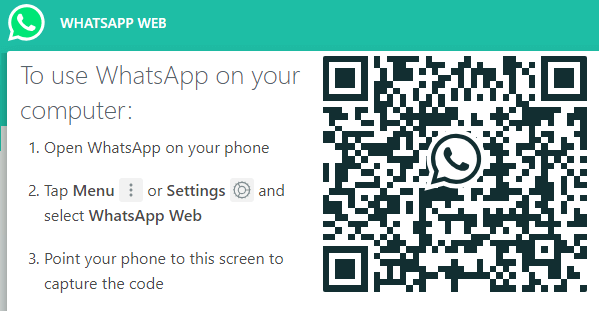
3.在手机上打开WhatsApp > 点击三点菜单图标> 然后 在下拉菜单中点击WhatsApp Web 。
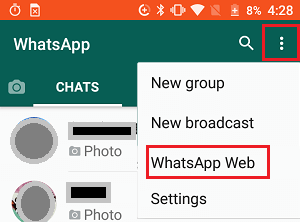
如果是 iPhone,请点击底部菜单中的设置图标,然后点击向上滑动菜单中的WhatsApp Web。
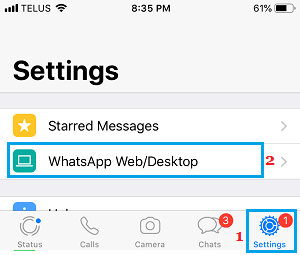
4.在下一个屏幕上,您将看到扫描二维码的说明。使用手机后置摄像头扫描电脑屏幕上的二维码。
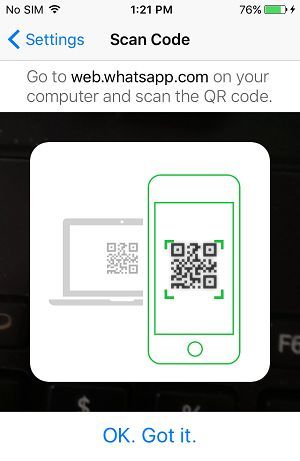
5.手机扫描二维码后,您将立即在计算机屏幕上看到您的 WhatsApp 帐户正在运行。
步骤2 – 将 WhatsApp 照片下载到计算机
在计算机上获取您的 WhatsApp 帐户后,您可以按照以下步骤将 WhatsApp 照片直接下载到您的计算机。
1.打开包含您要下载到计算机的照片或视频的 WhatsApp消息。
2.打开消息后,将鼠标悬停在照片上 > 单击向下箭头>,然后单击下拉菜单中的下载选项。
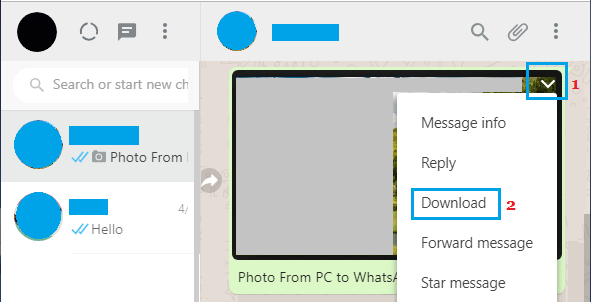
3.在下一个屏幕上,选择保存位置并单击保存按钮。
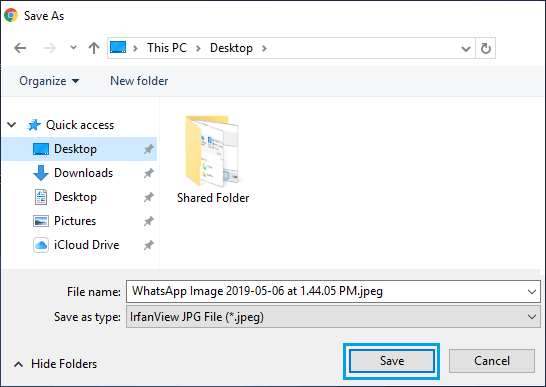
选定的 WhatsApp 照片将保存到您的计算机。
步骤3 – 在计算机上注销 WhatsApp
在 PC 或 Mac 上使用 WhatsApp 后,请确保通过单击菜单图标 然后单击下拉菜单中的注销选项在计算机上注销 WhatsApp。
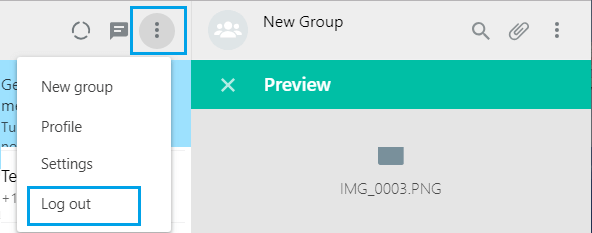
本文链接:https://www.henduohao.com/a/how-to-save-whatsapp-photos-to-pc,转载请注明出处,谢谢!
